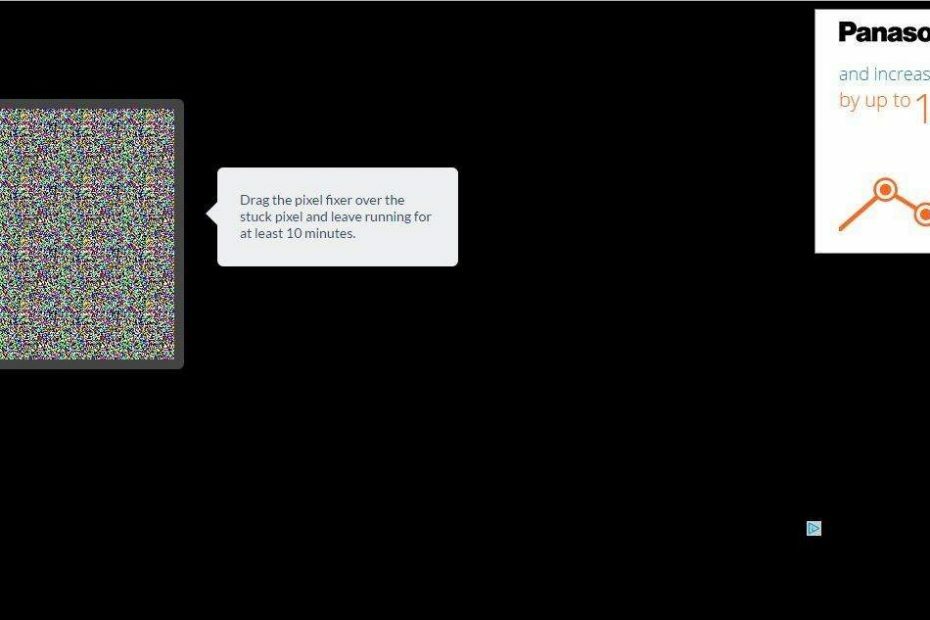
Denna programvara kommer att hålla dina drivrutiner igång, vilket skyddar dig från vanliga datorfel och maskinvarufel. Kontrollera alla dina förare nu i tre enkla steg:
- Ladda ner DriverFix (verifierad nedladdningsfil).
- Klick Starta skanning för att hitta alla problematiska drivrutiner.
- Klick Uppdatera drivrutiner för att få nya versioner och undvika systemfel.
- DriverFix har laddats ner av 0 läsare den här månaden.
Har du upptäckt några pixlar på din VDU som alltid har samma färger? I så fall kan du ha en död, annars fast, pixel. Fasta pixlar matchar inte alltid deras omgivande färger, och det är bara en typ av felaktig pixel du kan ha. Det finns också döda pixlar som alltid är avstängda.
Det finns några mjukvarupaket och webbverktyg som du kan fixa fasta pixlar med, men inte nödvändigtvis döda pixlar. En av dessa är UndeadPixel för Windows 10. Så här kan du fixa fasta / döda pixlar på bärbara datorer och bildskärmar med det programmet.
Fixa döda pixlar med UDPixel
- Klicka först på UDPixel v2.2 engelska (.exe - 52kB)på den här sidan för att spara programvarans installationsguide och lägga till UDPixel i Windows 10.
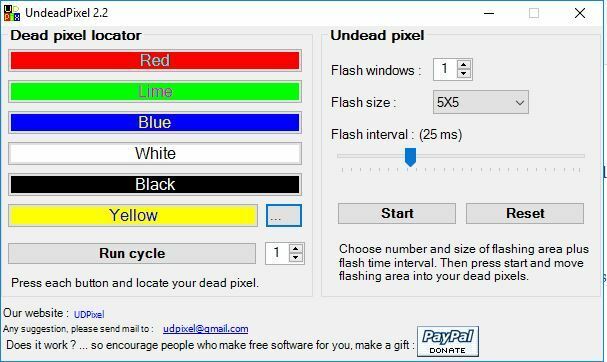
- När du har öppnat fönstret ovan kan du upptäcka fasta pixlar med dess döda pixel-lokaliseringsalternativ. Tryck på en eller flera av färgknapparna för att hitta fasta pixlar.
- Alternativt kan du trycka på Kör cykel för att köra en cykel av färger. Har du upptäckt pixlar som inte placerats som inte matchade resten av färgerna?
- I så fall har VDU några fasta pixlar. Ange ett Flash-fönsternummer som matchar antalet fasta pixlar som du upptäckte.
- Tryck sedan på Start knapp.
- Dra de blinkande prickarna över de fastnade pixlarna som programvaran upptäckte.
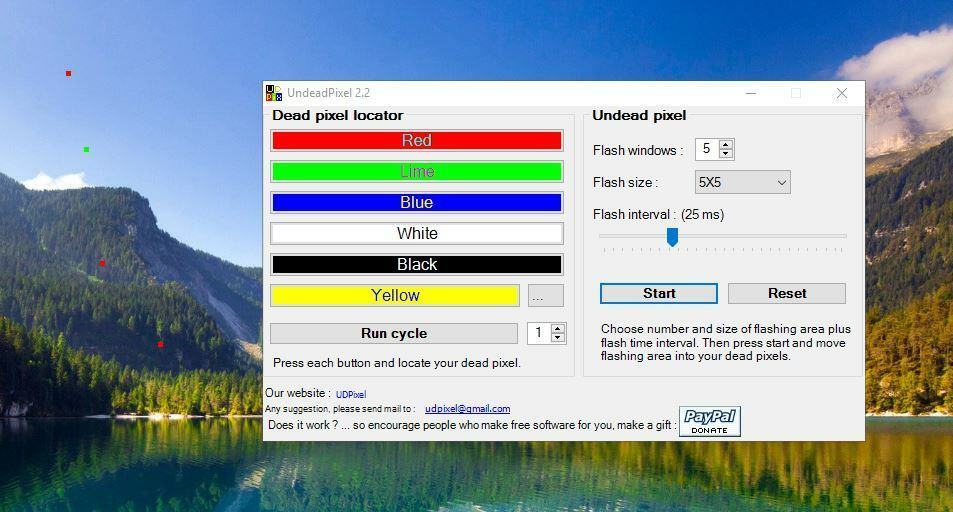
- Lämna nu programvaran i minst några timmar och starta sedan om Windows.
Fixa pixlar med JScreenFix
Ett alternativ till UndeadPixel är JScreenFix, som är ett webbverktyg du kan fixa fasta pixlar med. Den har en pixelfixeringsalgoritm som kan göra tricket. Så här fixar du pixlar med det verktyget.
- Klicka här för att öppna JScreenFix i ögonblicksbilden direkt nedan.
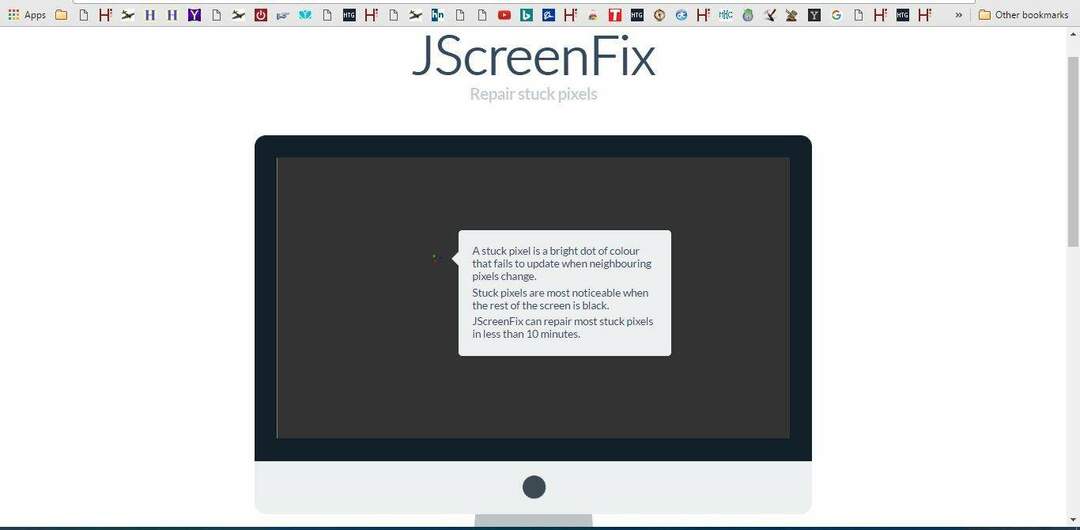
- Tryck sedan på Starta JScreenFix för att öppna verktyget nedan.
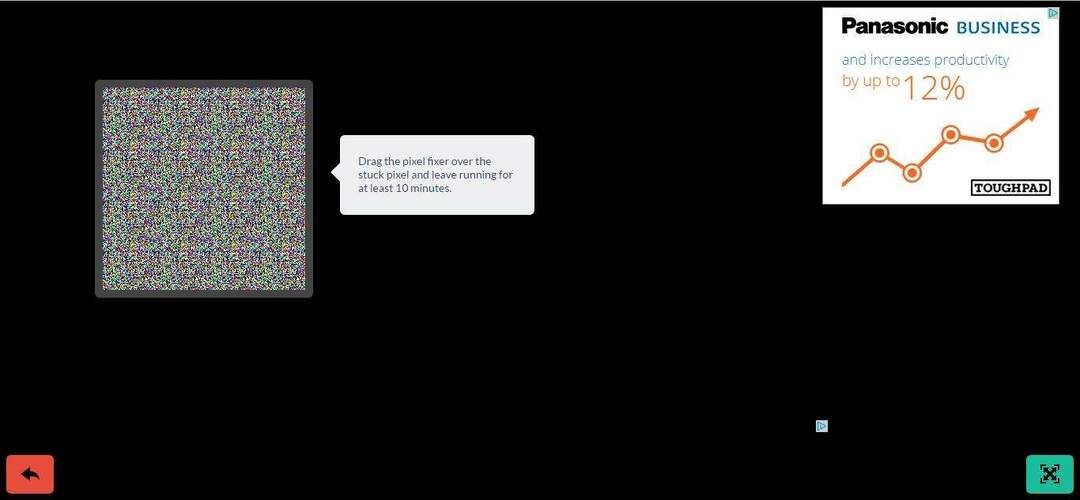
- Vänsterklicka nu på rutan och dra den över ett område på VDU som innehåller fasta pixlar.
- Webbplatsen hävdar att detta verktyg kan fixa fasta pixlar inom 10 minuter. Lämna därför pixelfixern i cirka 10 till 20 minuter innan du stänger webbläsaren eller trycker på den röda tillbaka-knappen.
Det är två pixelfixeringsverktyg som troligen fixar fasta pixlar. Om de inte gör det kan du kanske få en VDU-ersättning om den felaktiga fortfarande är under garanti. Kontrollera därför att tillverkarens garanti inte har gått ut.

